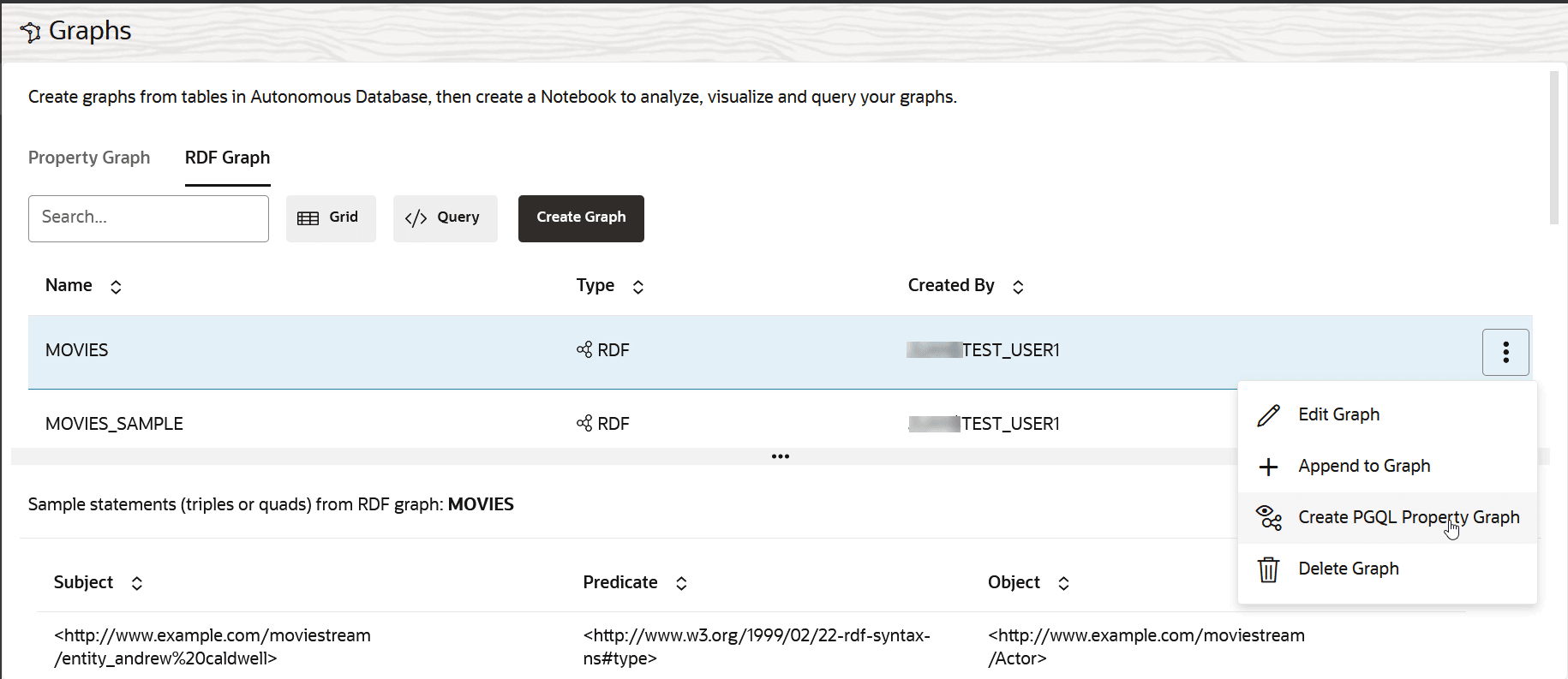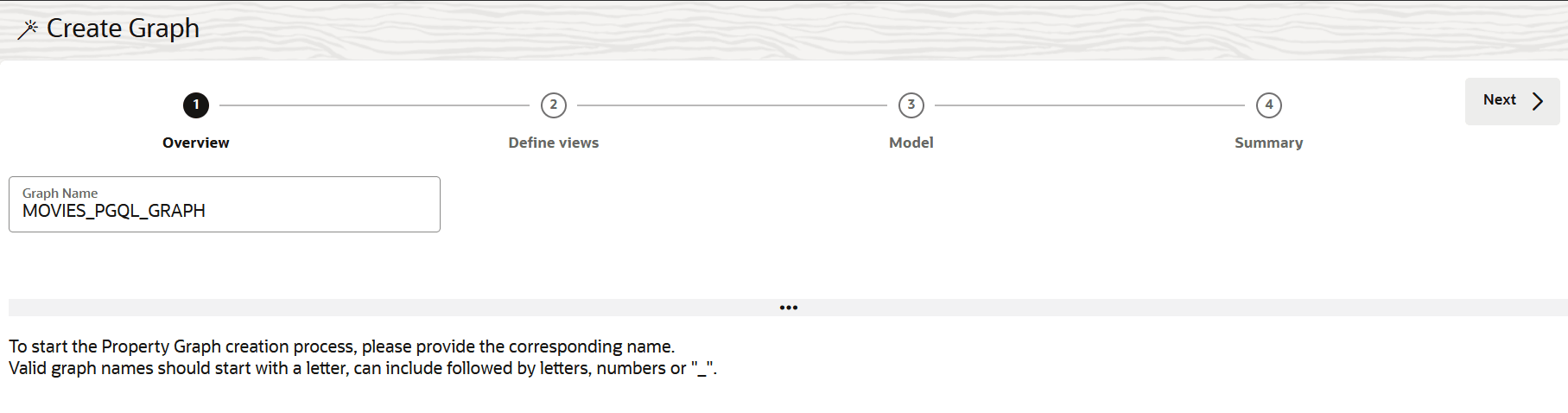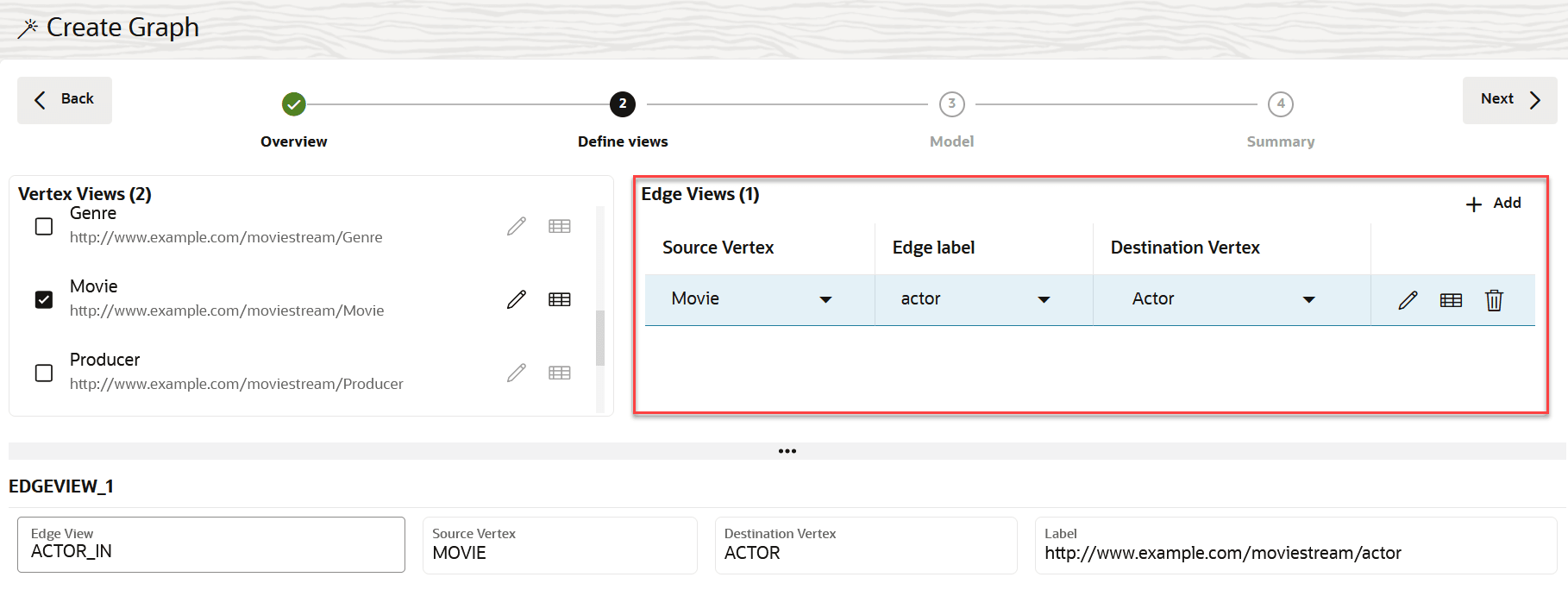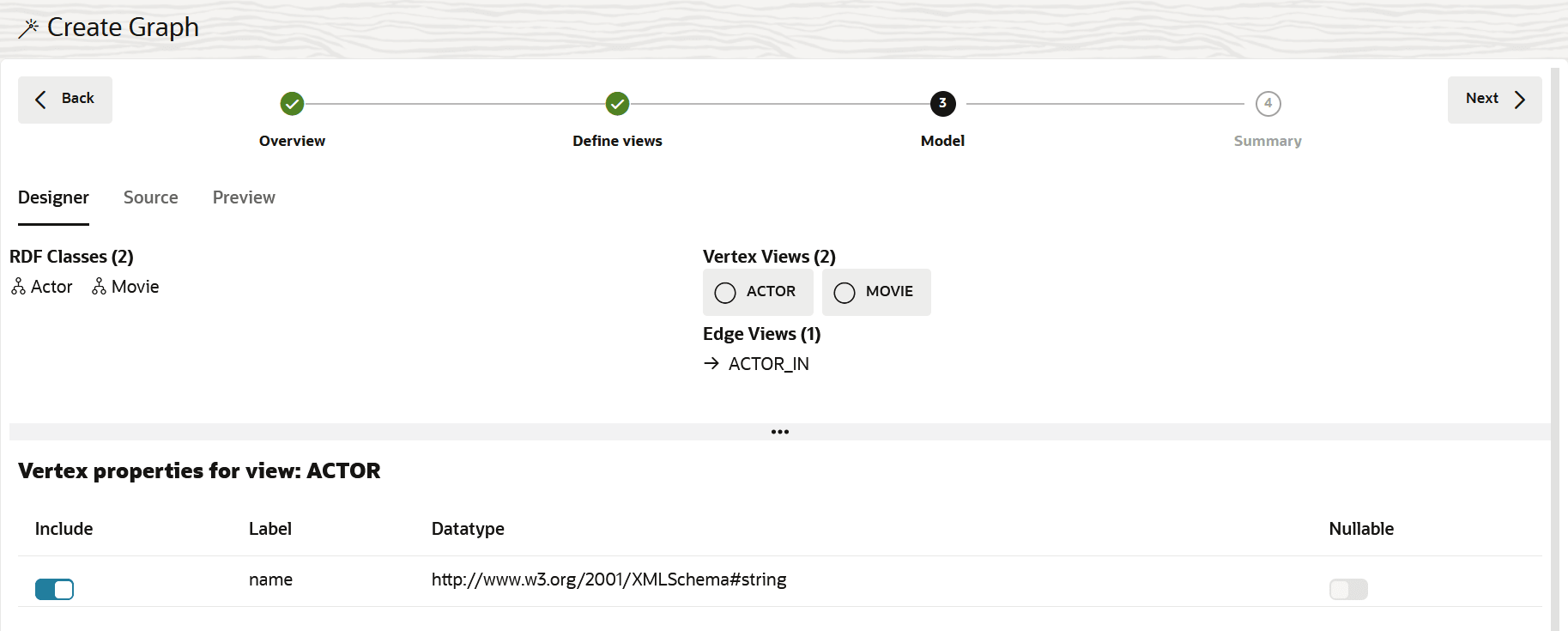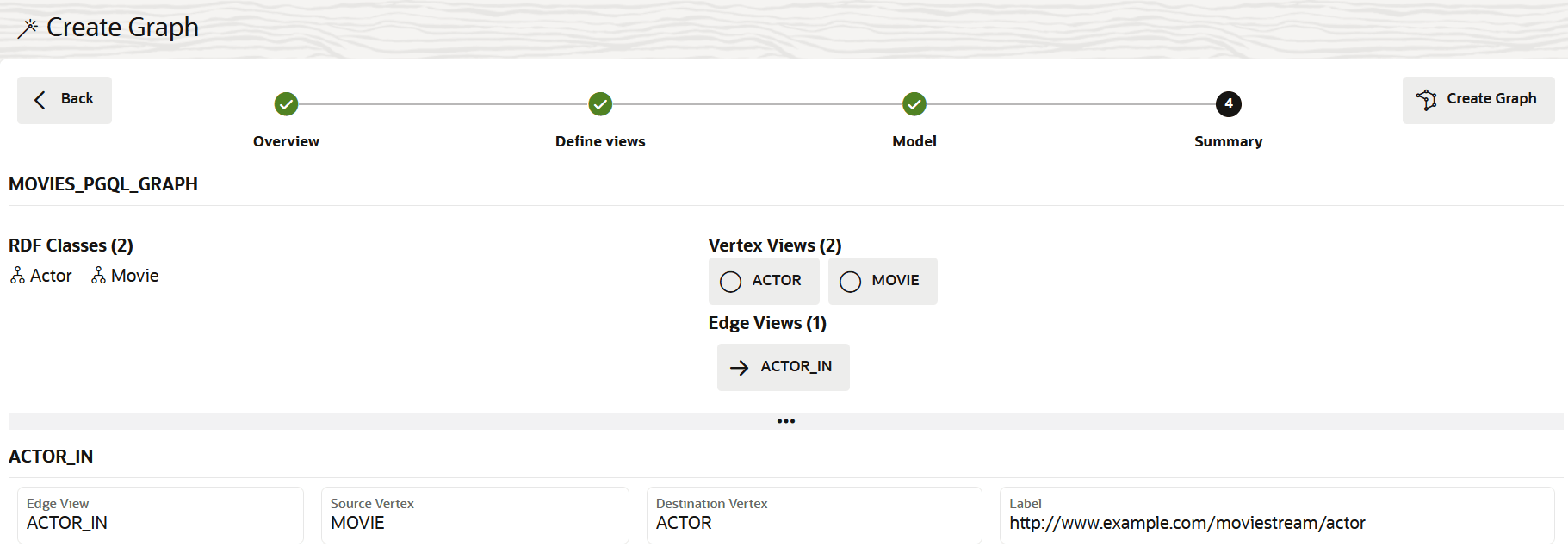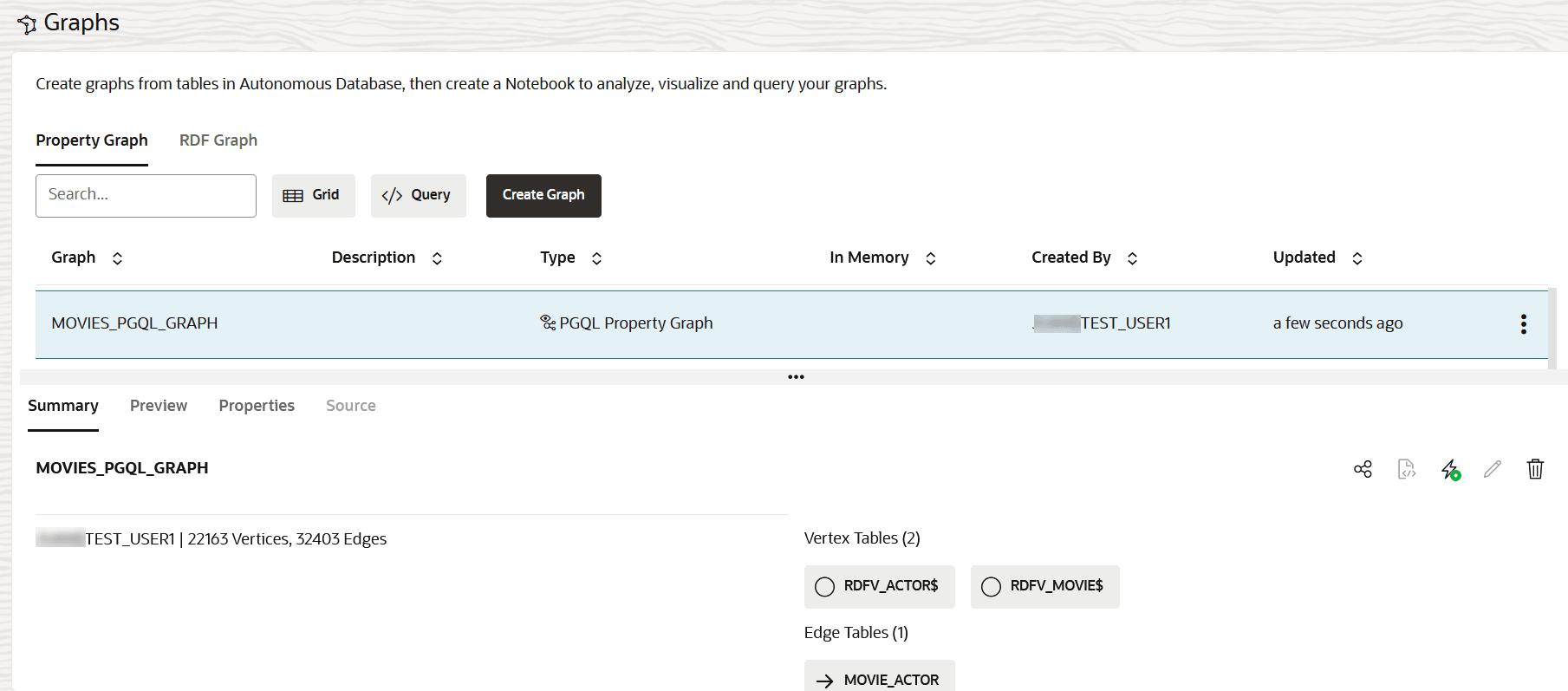RDFグラフからの「プロパティ」グラフの作成
Graph Studioは、既存のRDFグラフからPGQLプロパティ・グラフの作成にマップできるモデラー・インタフェースを提供します。
その後、このグラフをグラフ・サーバーにロードして、グラフ・アナリティクスを実行できます。
次のステップを実行してモデラー・インタフェースを起動し、ワークフローに従ってRDFグラフからPGQLプロパティ・グラフを作成します。
- 「グラフ」メニュー・リンクを使用して、グラフ・ページにナビゲートします。
- 「RDFグラフ」タブをクリックします。アクセス権があるRDFグラフのリストは、次のように表示されます:
- プロパティ・グラフを作成するRDFグラフを選択し、前の図に示すように、追加オプション・メニューを開きます。
- コンテキスト・メニューで「PGQLプロパティ・グラフの作成」をクリックします。モデラー・インタフェースが開き、次のように「概要」ページが表示されます:
- 「グラフ名」と入力し、「次」をクリックします。次のように、「ビューの定義」ページが開きます:
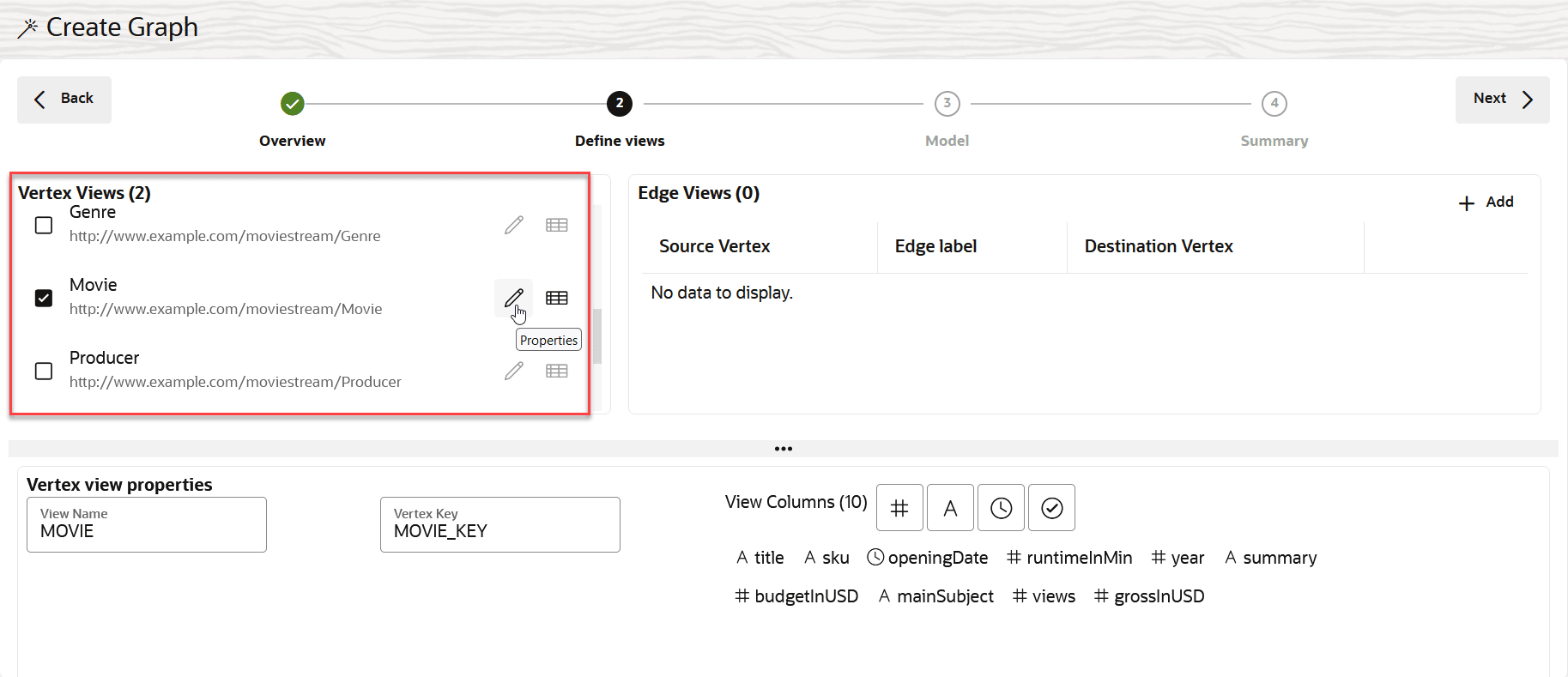
図rdf_pgql_pg_define_vertex_views.pngの説明このページには、グラフのRDFクラスのリストが左上の「頂点ビュー」ペインに表示されます。 これらのRDFクラスは、プロパティ・グラフの頂点に変換できます。 モデラー・インタフェースのこのステップでは、選択した頂点のエッジを右上の「エッジ・ビュー」ペインに作成することもできます。 選択した頂点またはエッジ・ビューについて、対応する「プロパティ」または「サンプル・データ」の詳細をページの下部ペインに表示できます。
このページには、少なくとも2つの頂点ビューと1つのエッジ・ビューを追加する必要があることに注意してください。
- 2つ以上のRDFクラスを選択して、グラフに必要な「頂点ビュー」を定義します(前の図で強調表示されています)。
- オプションで、下部の詳細ペインで選択した頂点ビューの「プロパティ」または「サンプル・データ」を確認します。頂点ビューのプロパティを表示するときに、必要に応じて次のいずれかのアクションを実行できます:
- 「ビュー名」を変更します。
- 「頂点キー」名を変更します。
- 次の列フィルタを適用して列を表示します:
- 数値でフィルタ
- テキストによるフィルタ
- 時間別にフィルタ
- ブール値によるフィルタ
- 右上の「エッジ・ビュー」セクションで「追加」をクリックして、1つ以上のエッジ・ビューを追加します(次のステップの図で強調表示されています)。新しい行がパネルに追加され、ソース頂点と宛先頂点とエッジ・ラベルを指定できます。
- 「ソース頂点」、「エッジ・ラベル」および「宛先頂点」を選択します。
- オプションで、追加されたエッジ・ビューに対して次のいずれかのアクションを実行することを選択します。
 : エッジプロパティを確認し、オプションで下部の詳細セクションでエッジ・ビュー名を変更します。
: エッジプロパティを確認し、オプションで下部の詳細セクションでエッジ・ビュー名を変更します。
 : サンプル・データを確認します。
: サンプル・データを確認します。
 : エッジ・ビューを削除します。
: エッジ・ビューを削除します。
- 「次へ」をクリックします。次のように、ワークフローの「モデル」ページが開きます:
このページは、次の3つのタブで構成されています:
- デザイナ: プロパティ・グラフの選択された頂点およびエッジを確認するには。 また、頂点に含めるプロパティを決定し、頂点プロパティにNULL値可能制約を構成できます。
- ソース: グラフの
CREATE PROPERTY GRAPHソース文を表示します。 - プレビュー: モデル化されたグラフをプレビューします。
- オプションで、「デザイナ」タブで頂点ビューをクリックし、下部の「ビューの頂点プロパティ」詳細ペインで次のアクションのいずれかを実行することを選択します。
- 次を含める: このトグルをONまたはOFFに切り替えて、プロパティが含まれているか除外されているかを示します。 頂点ビューには、少なくとも1つのプロパティを含める必要があります。 それ以外の場合は、ワークフローの次のステップに進むことはできません。
- NULL値可能: このトグルをONまたはOFFに切り替えて、プロパティのNULL値可能制約を示します。
TRUE: プロパティのNULL(欠落)値を持つ交点が含まれます。FALSE: プロパティの値がNULL(欠落)の交点が除外されます。
少なくとも1つの
FALSEプロパティが含まれている必要があることに注意してください。
- 「次」をクリックして、プロパティ・グラフ「サマリー」を表示します。
- 「グラフの作成」をクリックします。グラフ作成ジョブは、「ジョブ」ページで開始されます。 ジョブが正常に完了したら、新しく作成されたPGQLプロパティ・グラフを「プロパティ・グラフ」タブの「グラフ」ページに表示できます。
グラフが作成されると、「問合せプレイグラウンド」ページのグラフでPGQL問合せを実行したり、ノートブックを使用してグラフを分析およびビジュアル化できます。
次の図は、「問合せプレイグラウンド」ページのグラフで実行されるPGQL問合せの例を示しています:
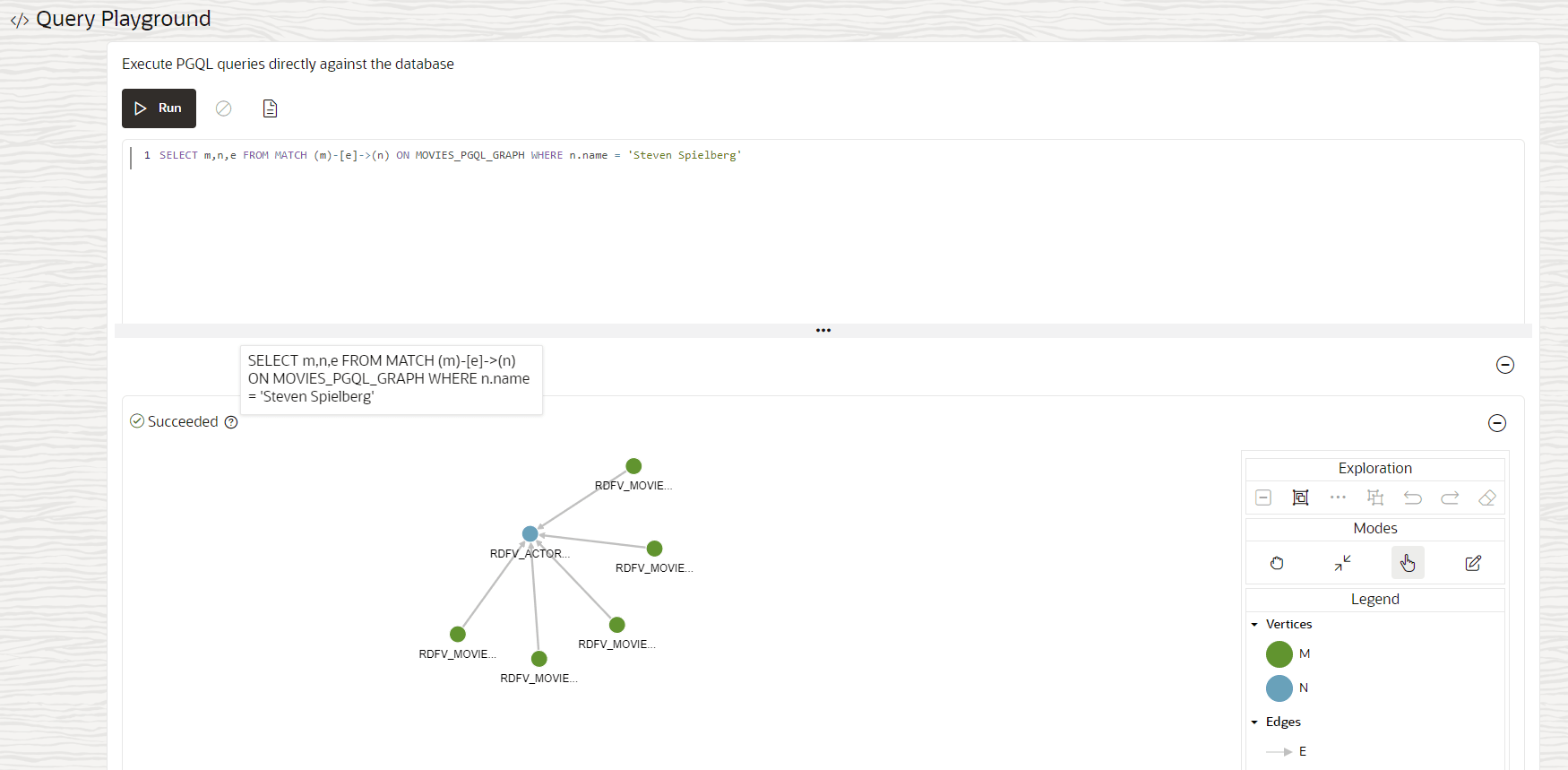
図rdf_pgql_query_playground.pngの説明